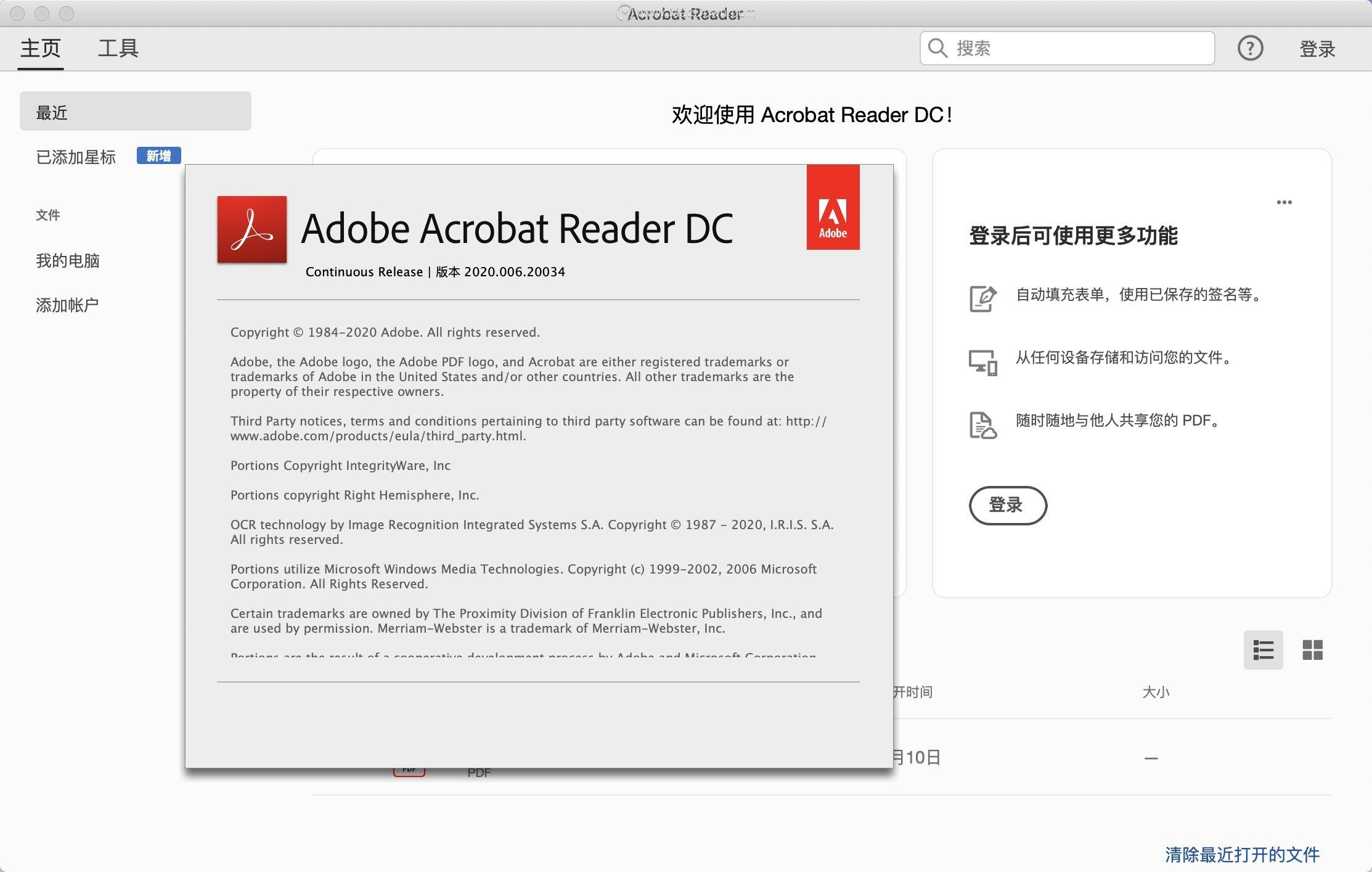问:罗技公司是没有出过散装鼠标?
答:罗技公司在销售渠道中没有散装鼠标!
问:目前市面(淘宝)上号称散装鼠标是假的吗?
答:有假货,比如广东生产的一批G1就是假货(罗技生产基地在苏州),表面一模一样,全新带盒子,带800防伪,关键的是如果你打电话去800电话,电话确认是真货!
问:这么仿真,那我们玩家如何识别呢?
答:3个办法,拿G1来说,
第一,只要你安装好G1驱动后,插上鼠标,驱动认出是G1鼠标就是真货(一定是认的出G1鼠标,假的只是认出鼠标没办法认出G1的)!
第二,可以打当地的罗技服务中心的电话或者去一次,很简单把鼠标底部的SN告诉对方,对方马上会和你说真伪!
第三,专业人事使用,拆开鼠标查看芯片和滚轴,因为芯片和滚轴罗技是专利,一般是模仿不出来的!
问:那为什么市场上存在的罗技散装鼠标呢?
答:是这样的拿G1和MX310来举例子:
G1、MX310。其实罗技在全国都有个售后服务中心,一般您3质保G1和MX310~如果坏了,去罗技售后服务中心他们根本不会帮您修,直接就是换新的,但是不可能再给新的盒子了,而且服务期是顺延的。所以,存在的没盒子的行货,当然商人肯定是不会一个一个去换的,他们一般都有渠道直接去罗技服务中心进货。这些货,就被我们称为:“散行”
问:那散行的罗技是否支持800查询?
答:不支持,原因是罗技公司的销售渠道和服务渠道的货是分开的,800只能支持销售渠道的货,进入维修中心的货是不支持800查询的,但是罗技公司承认这些货,而且可以得到一样的质量保证!
问:是不是所有没有包装的罗技鼠标都是散行呢?
答:不是,有工包,工包是指厂货也就是流水线上直接出来的货,可以说是私货,一般是没有包装,没有SN号,没有质保。目前所了解的只有罗技的G3有工包!
但基本所有罗技系列的鼠标都有散行,毕竟每种鼠标毕竟都能包换,服务中心肯定有备用的!
问:如何看罗技鼠标的SN号?
答:根据据罗技官方回 答,罗技PID码中的“LZ”和“BN”是代表鼠标生产线的批号,对普通用户来说意义不大,而最关键的就是LZ后面的“538”就是该款鼠标的生产时间,其意为2005年第38周生产。早期的罗技“达·芬奇密码”是SN码,不过大致意思与现在相同,如LZC23006441
总结:各位玩家可以按照以上的方法选择散装行货购买,除了包装,鼠标和全新的盒装一模一样。并有和盒装行货一样的质量保证。且毕竟散行的价格和盒装行货的价格还是有差距的。所以知道这些知识后方便你可以购买到便宜又是正品行货,何乐而不为呢?呵呵,以上是我的一点经验,希望能给大家带来帮助,谢谢!